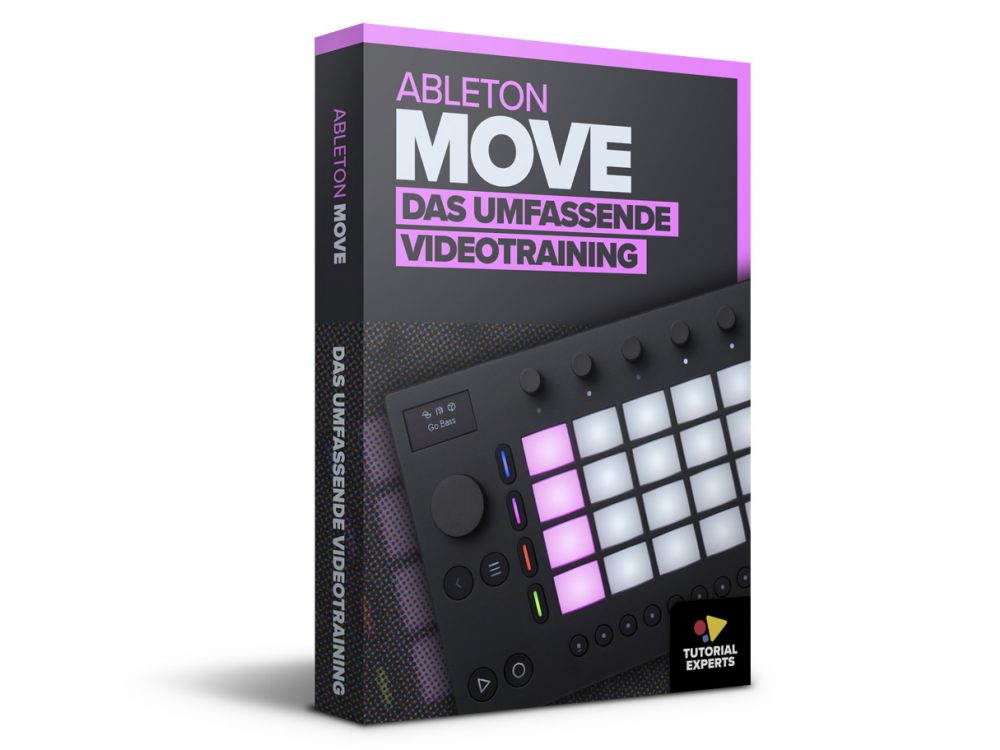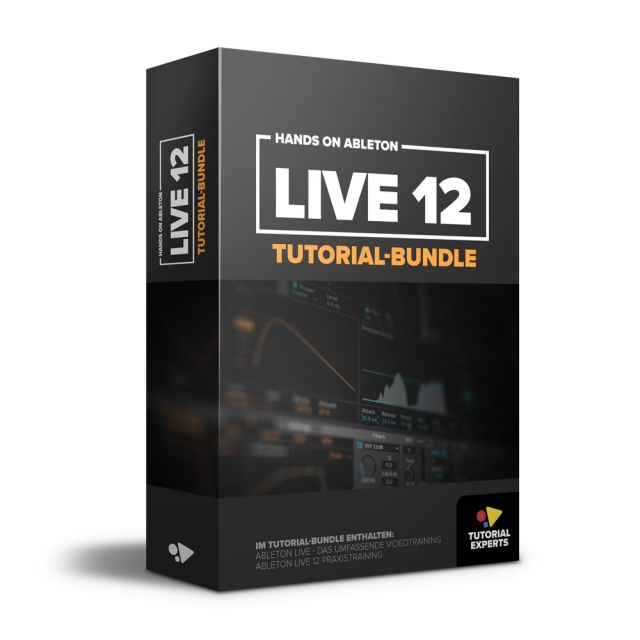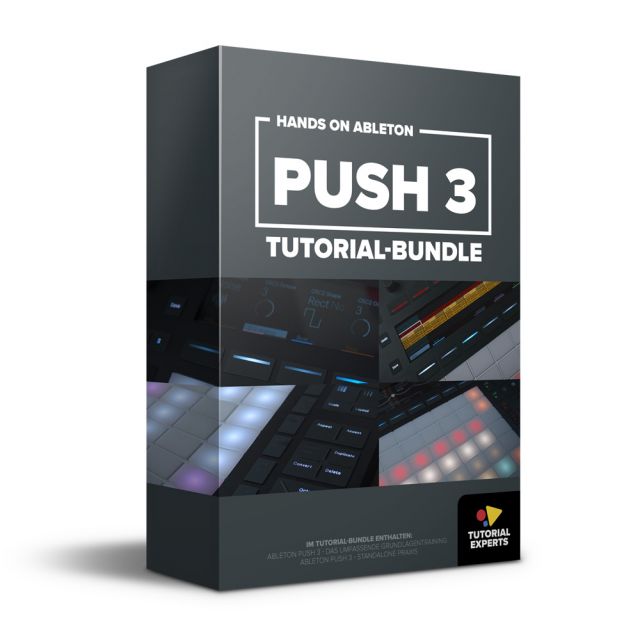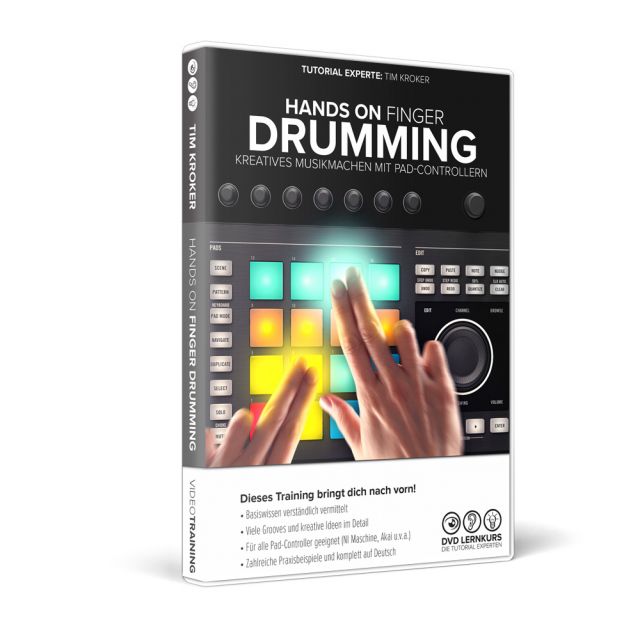Hands On Ableton Move - Das umfassende Videotraining
Das weltweit umfassenste Videotraining zu Ableton Move.
Hands On Ableton Move - Das umfassende Videotraining
-
Ableton Move verstehen und beherrschen
-
Optimale Workflows für Live und Studio
-
Wertvolles Wissen für Einsteiger und Fortgeschrittene
-
Verständlich erklärt vom zertifizierten Ableton Trainer Nils Hoffmann
-
Videotraining für PC, Mac und Tablet – komplett auf Deutsch


Unser Tipp: Profitiere vom Spar-Angebot!
Hol dir jetzt das Digitakt II Masterclass Complete Bundle und genieße alle drei Teile der Serie zu einem exklusiven Vorteilspreis!
Mit diesem Videotraining lernst du, wie du Ableton Move optimal und erfolgreich für deine eigenen Ideen und Produktionen einsetzt!
Tauche ein in die Welt von Ableton Move – dem kompakten Gerät zum Skizzieren von musikalischen Ideen. Außerdem ist Move auch als Controller für die umfangreiche Steuerung deiner Musiksoftware „Ableton Live“ vielseitig und sinnvoll einsetzbar. Dieses Training geht weit über eine einfache Bedienungsanleitung hinaus und bietet dir praxisnahe Einblicke in intuitive Workflows, die sich aus dem geschickten Zusammenspiel verschiedener Funktionen ergeben.
Vom intuitiven und schnellen Erstellen von musikalischen Ideen, über Aufnahmen und Sampling bis zum Einsatz als Eingabegerät für die Software Ableton Live zeigen wir dir alle Aspekte von Move anhand anschaulicher Praxisbeispiele. Dieses umfassende Training führt dich Schritt für Schritt durch sämtliche Funktionen und Anwendungen, von den ersten einfachen Anwendungen als Standalone-Gerät bis zu komplexeren Szenarien in Verbindung mit der Software Anleton Live am Computer. Entdecke die vielfältigen Möglichkeiten von Move und vertiefe dein Verständnis mit zahlreichen Tipps und Tricks aus der Praxis.
Dieses umfassende Videotraining ist damit der ideale Begleiter für alle, die mit Ableton Move erfolgreich durchstarten wollen – egal, ob Anfänger oder fortgeschrittener Anwender.
Lerne jetzt, das volle Potenzial von Move mit diesem Videotraining zu nutzen – für jeden verständlich und komplett auf Deutsch!




Was ist die Elektron Digitakt II Masterclass Tutorial-Serie?
Die Elektron Digitakt II Masterclass Tutorial-Serie besteht aus drei aufeinander aufbauenden Videotrainings, die sich in einer bisher nie dagewesenen Detailtiefe den unterschiedlichen Möglichkeiten und Einsatzgebieten des Elektron Digitakt II widmen. Aufbauend auf diesem ersten Teil werden weitere Themen wie Machines & Sampling, MIDI & Remote in den nächsten Trainings dieser Reihe ausführlich und umfassend behandelt.
Ist dieses Training auch für Elektron Digitakt I geeignet?
Der Kurs wurde mit dem Elektron Digitakt II aufgezeichnet und ist nicht mit dem Digitakt I nachvollziehbar. Hierfür gibt es den separaten Kurs Elektron Digitakt – das umfassende Videotraining.
Aus dem Inhalt:
-
Schnellstart und Überblick: Alle wichtigen Funktionen zum sofort Mitmachen!
-
Alle Grundfunktionen leicht und sicher steuern
-
Instrumente spielen oder programmieren
-
(Eigene) Instrumente laden und bearbeiten
-
Step-Sequencing für Beats, Akkorde und Melodien
-
Capture: Spontane Ideen festhalten
-
Aufnehmen - mit dem eingebauten Mikro oder über den integrierten Line-in-Eingang
-
Quantisieren von MIDI-Noten
-
Repeat- und Arpeggiator-Funktion
-
Drum- und Melodic-Sampler
-
Effekte laden, bearbeiten und automatisieren
-
Patterns variieren, duplizieren und kopieren
-
Mit Clips und Szenen spielen
-
Mixing
-
Verwendung des “Move Managers” zum Übertragen von Sets zwischen Move, Computer und Note-App
-
Ableton Link: Tempo und Takt mit externen Geräten synchronisieren
-
Das eingebaute Audio-Interface optimal nutzen
-
Scales richtig auswählen und verstehen
-
Move als umfangreicher Controller für Live
-
kreativ Musizieren ohne Kopfzerbrechen
-
Viele weitere Tipps und erprobte Workflows aus der Praxis


Autor: Nils Hoffmann
Nils Hoffmann gehört zu den ersten "Ableton Certified Trainern" weltweit. 2008 machte er die Beschäftigung mit dieser Musiksoftware zu seinem Hauptberuf. Seine Unterrichtstätigkeit bildet ein weites Spektrum ab: Anfänger und Profis, Bandcoaching und Hilfestellungen für moderne EDM-Produktionen, Schulungen für Toningenieure und Veranstaltungstechniker, Künstlerbetreuung und die Erarbeitung von Live-Setups für Tourneen und Events. Weiter...
Geeignet für Anwender von:
- Alle Anwender von Ableton Move
Das bietet dieser Videolernkurs für PC, Mac und Tablet:
- 5 Stunden Tutorial-Videos
- Gestochen scharfe Videos in Full-HD-Auflösung
- Integrierte Lektionsbeschreibungen
- Setzen von eigenen Lesezeichen
- Suchfunktion zum schnellen Auffinden gewünschter Themenbereiche
- Videos mit iPad und anderen Tablets kompatibel
(Übertragung muss von einem PC oder Mac erfolgen)
Systemvoraussetzungen:
- Windows PC ab 1,6 GHz, min. 512 MB Speicher
- Mac ab OS 10.6.x, min. 512 MB Speicher
- 1920 x 1080 Bildschirmauflösung
- Soundkarte


Videos auf einem Mobil Device ansehen:
1. Den entsprechenden Kurs auf einen PC oder Mac laden.
2. Den Ordner "Videos" auf ein Tablet oder Smartphone kopieren. Anleitung im Kurs enthalten.
Anmerkung: Bei einem Download muss die ZIP-Datei vor dem kopieren entpackt werden.
Probleme? Schau dir unsere Hilfe-Videos an!
| Autor | Nils Hoffmann |
|---|---|
| Sprache | Deutsch |
| Laufzeit | 5 Stunden |
| Kompatibilität | Android, iPad, Mac, PC |
Kapitel- und Lektionsübersicht:
Kapitel – Begrüßung, Überblick und Schnellstart
 Nach der Begrüßung durch den Autor Nils Hoffmann erfolgt ein erster Überblick über die wichtigsten Funktionen und Einsatzgebiete des “Move”.
Nach der Begrüßung durch den Autor Nils Hoffmann erfolgt ein erster Überblick über die wichtigsten Funktionen und Einsatzgebiete des “Move”.
Gesamtspieldauer:
49:40
| Titel | Dauer | Preis | ||
|---|---|---|---|---|
| Nach einer kurzen Begrüßung geht es direkt los mit einem Überblick über die wichtigsten Funktionen, Buttons und Modes. | 15:54 | |||
| In diesem Video wird gezeigt, wie man Move in Betrieb nimmt. Denn nach dem ersten Einschalten wird man direkt durch einen kleinen Setup-Prozess geführt, bei dem man z.B. Move mit dem WLAN verbinden kann. | 08:30 | |||
| Hier lernen wir die Set-Overview kennen: Bis zu 32 Sets können im Move angelegt werden. Zu jedem Set gibt es eine Preview, mit der wir jeweils einen kleinen Sound-Eindruck bekommen. | 05:00 | |||
| Da die Sets in Move nicht direkt umbenannt werden können, ist es empfehlenswert, eine gewisse Ordnung zu halten, um nicht den Überblick zu verlieren. Dabei hilft es, Sets eigene Farben geben zu können oder nicht benötigte Sets auch bald wieder zu löschen. | 02:31 | |||
| Jedes Set startet mit einer zufälligen Auswahl von vier Instrumenten. Diese können natürlich jederzeit ausgetauscht werden. In dieser Lektion schauen wir uns an, wie das funktioniert und wie der Browser im Move aufgebaut ist. | 05:36 | |||
| Für noch mehr Auswahl sorgen Instrumenten-Templates. Hierbei handelt es sich z.B. um Drum Racks, die zwar noch keine Samples enthalten, aber bereits in verschiedenen Parametern vorkonfiguriert sind. | 04:53 | |||
| Standardmäßig wird beim Browsen von Presets direkt ein Sound-Preview abgespielt und das jeweilige Preset sofort geladen. Dieses Verhalten ist nicht immer erwünscht, daher kann es auch sinnvoll sein, das so genannte Auto-Load zumindest temporär zu deaktivieren. | 05:06 | |||
| Selbstverständlich ist es auch möglich, eigene Presets im Move zu speichern. | 02:10 |
Kapitel – Musik erzeugen
 In diesem umfangreichen Kapitel werden verschiedene Möglichkeiten vorgestellt, um mit Move Musik zu machen. Dazu gehören die Capture-Funktion, das Einspielen und Aufnehmen von Noten und das Step-Sequencing. Aber es werden auch jene Funktionen vorgestellt, die damit direkt zusammenhängen: Metronom, Quantisierung, Groove, Auswahl der gewünschten Tonleiter (“Scale”), Repeat- und Arpeggiator-Funktion oder das definieren von Looplänge und -bereich.
In diesem umfangreichen Kapitel werden verschiedene Möglichkeiten vorgestellt, um mit Move Musik zu machen. Dazu gehören die Capture-Funktion, das Einspielen und Aufnehmen von Noten und das Step-Sequencing. Aber es werden auch jene Funktionen vorgestellt, die damit direkt zusammenhängen: Metronom, Quantisierung, Groove, Auswahl der gewünschten Tonleiter (“Scale”), Repeat- und Arpeggiator-Funktion oder das definieren von Looplänge und -bereich.
Gesamtspieldauer:
01:38:41
| Titel | Dauer | Preis | ||
|---|---|---|---|---|
| Mit der Capture-Funktion lassen sich zuvor gespielte MIDI-Noten als Clip anzeigen, auch wenn dabei keine Aufnahme gemacht wurde. Praktischerweise ermittelt Move dabei auch das Tempo der zuvor gespielten Noten und stellt das Songtempo entsprechend ein. | 11:07 | |||
| Hier schauen wir uns an, wie man das eingebaute Metronom aktiviert. Aktuell lässt sich die Lautstärke des Metronoms nicht separat einstellen, daher ist es derzeit unter Umständen notwendig, die Lautstärken der Spuren bei Bedarf zu verringern, damit das Metronom ausreichend deutlich wahrgenommen werden kann. | 02:46 | |||
| Egal ob man die Capture-Funktion oder das (in den folgenden Lektionen vorgestellte) Recording benutzt: nicht immer werden alle Noten im Anschluss an der gewünschten rhythmischen Position sitzen. Daher ist es oft notwendig, zu kritisieren. In dieser Lektion wird gezeigt, wie man am Move Noten quantisiert und wie man die Quantisierung-Intensität (in Prozent) anpassen kann. | 05:56 | |||
| Hier schauen wir uns an, wie man etwas aufnehmen kann, was man über die 32 Pads des Move spielt. | 05:31 | |||
| In dieser Lektion geht es um das Einstellen der gewünschten Looplänge. Außerdem ist es problemlos möglich, von einem 8-taktigen Loop nur gewisse Bereiche (z.B. die Takte 4-8) oder einzelne Takte abzuspielen. | 06:45 | |||
| Bei Aufnahmen ist es oft entspannter, mit einem Einzähler zu starten. Natürlich gibt es auch am Move so eine “Count-in”-Funktion, die wir in diesem Video kennen lernen. | 01:36 | |||
| Ist schon vor einer Aufnahme bekannt, wie viele Takte diese Aufnahme lang sein soll, dann kann man es sich noch einfacher machen und die gewünschte Länge vorab definieren. Somit wird die Aufnahme dann automatisch nach der eingestellten Anzahl von Takten automatisch beendet. | 02:00 | |||
| Eine weitere Möglichkeit zum Erzeugen von Noten und Patterns ist das Step Sequencing. Bei dieser Methode stehen uns 16 Schritte in Form von runden Buttons am Move zur Verfügung, mit denen sich Noten an den gewünschten Stellen eines Taktes erzeugen lassen. Auch längere Sequenzen mit mehreren Takten Länge lassen sich so erzeugen. | 09:15 | |||
| Einzelne (oder mehrere) Steps lassen sich dann noch weiter editieren. Die wichtigsten Parameter sind hier die Länge, die Tonhöhe oder der Velocity-Wert. | 03:46 | |||
| Ist die Repeat-Funktion aktiviert, dann werden Noten in einer frei wählbaren, rhythmischen Geschwindigkeit automatisch wiederholt, solange ein Pad gedrückt und gehalten wird. | 03:47 | |||
| Auch bei dieser Funktion müssen Pads entweder gedrückt gehalten werden oder bereits längere Noten im Clip vorhanden sein. Dann ist es möglich, diese Noten in einem rhythmischen Muster automatisch abspielen zu lassen. | 02:10 | |||
| Für eine bessere tonale Orientierung können verschiedene Tonleitern eingestellt werden. Die jeweiligen Grundtöne werden dann farbig dargestellt, die leitereigenen Töne erscheinen weiß. Außerdem hat man die Wahl zwischen zwei verschiedenen Modes: Beim chromatischen Mode erscheinen alle leiterfremden Töne als unbeleuchtete Pads am Move, im “in-key-Mode” werden leiterfremde Töne von der 32-Pad-Matrix entfernt und nur leitereigene Töne lassen sich erzeugen. | 07:48 | |||
| Für Drum Racks gibt es noch ein zusätzliches Layout, bei dem die rechte Seite der 32-Pad-Matrix für das Einstellen von 16 Tonhöhen genutzt werden kann. Somit lassen sich auch Hihats oder Snares mühelos in unterschiedlichen “Pitches” spielen oder programmieren. | 02:25 | |||
| Bei dieser Funktion werden allen Noten die maximalen Velocity-Werte zugeordnet. Ein dynamisches Spielen ist dadurch nicht mehr möglich, was in den meisten Fällen nicht erwünscht sein dürfte. | 01:37 | |||
| Anders als in der Software “Live” haben wir hier nicht eine umfassende Auswahl an unterschiedlichen Grooves. Aber immerhin gibt es die Möglichkeit, die Noten in einer frei wählbaren Intensität in Richtung “Swing”, also einer triolischen Rhythmik, zu bewegen. | 05:45 | |||
| Die jeweils zwei Effekte pro Spur können durch andere Presets und Effekte unserer Wahl ersetzt werden. | 04:14 | |||
| Veränderungen an Parametern vom Instrument oder von den Effekten können auch aufgenommen werden. | 02:20 | |||
| Die einzelnen Steps bzw. Noten einer Sequenz können nachträglich mit anderen Einstellungen für Parameter am Instrument oder den Effekten versehen werden. | 04:02 | |||
| Die Capture-Funktion funktioniert auch für Automationen: Man dreht an den Reglern (ohne Aufnahme) und wird nach einem Druck auf den Capture-Button feststellen, dass die vorherigen Veränderungen plötzlich abgespielt werden. | 04:19 | |||
| Um den eigenen Workflow zu beschleunigen, ist es oft hilfreich, wenn man Noten oder Akkorde einfach kopiert. Wie das am Move geht, lernt man hier. | 03:27 | |||
| In der Praxis gibt es häufig eine kleine Variation im 4. oder 8. Takt einer Sequenz. Daher ist man gut beraten, einen einzelnen Takt einfach schnell duplizieren zu können, um dann an den gewünschten Stellen nur noch die Variationen erstellen zu müssen. | 02:34 | |||
| Das Duplizieren von Clips spielt in der Praxis eine große Rolle und ist natürlich auch am Move problemlos möglich. | 03:11 | |||
| Auch Bereiche einer Sequenz lassen sich kopieren und an anderer Stelle wieder einfügen. Das können andere Clips, andere Spuren oder sogar andere Sets sein. | 02:20 |
Kapitel – Steuerung
 Unter dem Oberbegriff “Steuerung” fallen viele Aspekte: Parameter von Instrumenten und Effekten, aber auch Lautstärke, Clip-Verwaltung im Session-Mode oder die Veränderung des Rasters (“Grid”).
Unter dem Oberbegriff “Steuerung” fallen viele Aspekte: Parameter von Instrumenten und Effekten, aber auch Lautstärke, Clip-Verwaltung im Session-Mode oder die Veränderung des Rasters (“Grid”).
Gesamtspieldauer:
44:45
| Titel | Dauer | Preis | ||
|---|---|---|---|---|
| Grundsätzlich befinden sich in der ersten Spur Drum Racks, die wiederum auf dem Instrument Drum Sampler basieren. Für die Steuerung der Parameter des Drum Samplers gibt es zwei Bänke, die hier vorgestellt werden. | 08:25 | |||
| Die Effekte im Drum Rack sind als Return-Spuren angelegt, so dass sich für jedes Pad innerhalb des Racks individuelle Intensitäten (“Sends”) einstellen lassen. | 06:34 | |||
| In der vierten Spur befindet sich am Anfang eines Projektes standardmäßig ein Melodic Sampler. Auch hier haben wir zwei unterschiedliche Parameter-Bänke zur Auswahl. | 02:53 | |||
| Die Main-Spur verfügt über zwei globale Effekte. Außerdem ist im Hintergrund noch ein versteckter Limiter am Werk. | 02:26 | |||
| Im Session-Mode können wir Clips starten, stoppen und umschalten. | 06:41 | |||
| Bei Bedarf können Clips auch losgelöst von der Start-Quantisierung neu gestartet werden. | 02:12 | |||
| Mit der Mute-Taste lassen sich Spuren oder Pads innerhalb eines Drum Racks muten. | 05:19 | |||
| Hier schauen wir uns an, wie wir die Lautstärke des Sets oder von einzelnen Spuren einstellen können. | 01:53 | |||
| Natürlich lassen sich am Move auch triolische Patterns programmieren. Dafür ist es dann aber notwendig, das Raster (“Grid”) zu verändern. | 05:07 | |||
| Im Set Manager können wir existierende Sets kopieren (und dadurch auch duplizieren) oder löschen. | 03:15 |
Kapitel – Move Manager
 Der Move Manager kann im Browser eines Computers geöffnet werden. Nachdem dann die Verbindung zu Move hergestellt wurde, lassen sich Sets zwischen Computer und Move austauschen. Mit Hilfe des Move Managers lassen sich auch Sets umbenennen und es können Samples oder Presets auf den Move übertragen werden.
Der Move Manager kann im Browser eines Computers geöffnet werden. Nachdem dann die Verbindung zu Move hergestellt wurde, lassen sich Sets zwischen Computer und Move austauschen. Mit Hilfe des Move Managers lassen sich auch Sets umbenennen und es können Samples oder Presets auf den Move übertragen werden.
Gesamtspieldauer:
26:00
| Titel | Dauer | Preis | ||
|---|---|---|---|---|
| In dieser Anleitung werdet ihr erfahren, wie ihr euren Move mit dem Move Manager verbinden könnt. | 01:51 | |||
| Häufig wird man ein Set von Move herunterladen wollen, um damit am Computer weiterzuarbeiten. Mit dem Move Manager ist das denkbar einfach. | 03:28 | |||
| Mit dem Move Manager lassen sich auch Samples bzw. Audiodateien vom Computer an Move übertragen. | 07:01 | |||
| Ein weiterer möglicher Speicherort für Sets und Projekte ist die Ableton Cloud. Für Move lässt sich diese Funktion auch über den Move Manager aktivieren. | 04:31 | |||
| In der Ableton Cloud können eigene Projekte gespeichert werden, egal ob sie am Move, am Computer in “Live” oder in der App “Note” entstanden sind. Durch die Limitierung auf vier Spuren lassen sich natürlich keine größeren Projekte aus der Cloud am Move öffnen. Aber gerade für den Austausch von Sets zwischen “Move” und “Note” eignet sich die Cloud hervorragend. | 04:58 | |||
| Die Link-Funktion wurde von Ableton entwickelt, um verschiedene Geräte im Tempo miteinander zu synchronisieren. Und selbstverständlich gibt es auch im Move die Möglichkeit, die Link-Funktion zu nutzen. | 04:11 |
Kapitel – Audio-Recording und Sampling
 Mit einem eingebauten Mikrofon können auch Aufnahmen gemacht werden. Außerdem steht ein Line-Eingang an der Geräte-Rückseite zur Verfügung, um externe Audio-Quellen zu recorden.
Mit einem eingebauten Mikrofon können auch Aufnahmen gemacht werden. Außerdem steht ein Line-Eingang an der Geräte-Rückseite zur Verfügung, um externe Audio-Quellen zu recorden.
Gesamtspieldauer:
36:21
| Titel | Dauer | Preis | ||
|---|---|---|---|---|
| Die einzelnen Pads innerhalb eines Drum Racks können für jeweils eine Aufnahme genutzt werden. Wir starten mit Aufnahmen über das eingebaute Mikrofon. | 09:03 | |||
| Ähnlich wie im Drum Rack kann auch im “Melodic Sampler” (Spur 4) aufgenommen werden. Allerdings ist hier nur jeweils eine Aufnahme möglich. Der Vorteil allerdings: Diese Aufnahme lässt sich anschließend in unterschiedlichen Tonhöhen abspielen, sodass aus der Aufnahme im Handumdrehen Melodien und Akkorde entstehen können. | 03:04 | |||
| Da es im Move keine Möglichkeiten gibt, die Namen von Aufnahmen zu verändern, muss regelmäßig über den Move Manager Ordnung ins Chaos gebracht werden. Außerdem interessant: Aufnahmen werden nicht automatisch gelöscht, wenn das Instrument ersetzt wird. | 04:19 | |||
| Die Spuren zwei und drei sind üblicherweise mit Synthesizern belegt, für die keine Option zum Sampling vorgesehen ist. Trotzdem lassen sich auch diese Spuren für Aufnahmen nutzen; allerdings werden die Instrumente bei diesem Vorgang automatisch ausgetauscht. | 01:05 | |||
| Alternativ zum eingebauten Mikrofon kann auch der rückseitig-verbaute Line-Eingang genutzt werden, um Audioquellen aufzunehmen und zu samplen. | 02:31 | |||
| Leider gibt es aktuell noch keine Möglichkeit, um Aufnahmen automatisch an einem Takt-Anfang beginnen zu lassen. Stattdessen beginnt die Aufnahme sofort in dem Moment, in dem ein Pad gedrückt wird. | 07:24 | |||
| Es ist auch möglich, auf einem Pad alles aufzunehmen, was aktuell in einem Set zu hören ist. In diesem Video schauen wir uns an, wie dieses Resampling funktioniert. | 08:55 |
Kapitel – Move mit anderen Geräten kombinieren
 Mit dem rückseitigen USB-Anschluss lässt sich Move mit anderen Controllern und Geräten verbinden. Allerdings gibt es hier einige Überraschungen – denn Push lässt sich z.B. nicht in Verbindung mit Move nutzen.
Mit dem rückseitigen USB-Anschluss lässt sich Move mit anderen Controllern und Geräten verbinden. Allerdings gibt es hier einige Überraschungen – denn Push lässt sich z.B. nicht in Verbindung mit Move nutzen.
Gesamtspieldauer:
14:41
| Titel | Dauer | Preis | ||
|---|---|---|---|---|
| Das Launchpad von Novation (in all seinen Varianten) lässt sich sehr gut und einfach mit Move kombinieren. | 05:25 | |||
| Sicherlich die größte Überraschung: Push und Move funktionieren zum Stand dieser Aufzeichnung nicht gemeinsam. | 02:30 | |||
| Erstaunlich, dass selbst das “Oxygene 8v2” von M-Audio aus dem Jahr 2005 hingegen kompatibel ist. Nun lässt sich die Klaviatur des Oxygene nutzen, um darüber die Sounds des Move zu spielen. | 01:06 | |||
| Auch wieder überraschend: Obwohl beide Geräte von Ableton entwickelt wurden, lässt sich die APC 40 nicht mit Move verbinden. | 01:00 | |||
| Die APC 20 kann hingegen in eingeschränktem Maß mit Move kombiniert werden, da sie, anders als die APC 40, über einen Noten-Modus verfügt, der MIDI-Noten erzeugt. | 04:40 |
Kapitel – Mit Move die Software “Live” steuern
 In diesem letzten, umfangreichen Kapitel werden verschiedene Möglichkeiten vorgestellt, um mit Move die Software “Live” zu steuern. Der Umfang der Möglichkeiten ist hier erstaunlich groß!
In diesem letzten, umfangreichen Kapitel werden verschiedene Möglichkeiten vorgestellt, um mit Move die Software “Live” zu steuern. Der Umfang der Möglichkeiten ist hier erstaunlich groß!
Gesamtspieldauer:
01:03:22
| Titel | Dauer | Preis | ||
|---|---|---|---|---|
| Zunächst schauen wir uns an, wie wir am Move in den entsprechenden Modus wechseln können, um anschließend mit Move die Software “Live” zu steuern. | 04:22 | |||
| Die Software Live kann auch das eingebaute Audio-Interface als Ein- und Ausgangsgerät nutzen. | 04:09 | |||
| Über Move lassen sich auch die Lautstärken in der Software einstellen. | 02:55 | |||
| Über Move ist es auch möglich, Clips und Szenen in der Session-Ansicht in Live zu starten, zu stoppen und umzuschalten. Welche Bereiche der Session in Live über Move im Zugriff sind, entscheidet sich über den “Session Frame”, der sich in jede gewünschte Richtung verschieben lässt. | 06:21 | |||
| Die Einstellungen für Tempo, Metronom und Groove in Live lassen sich mit Move verändern. | 01:29 | |||
| Die 16 runden Schalter am Move haben im Session-Mode nützliche Funktionen zur Steuerung: Damit lassen sich Spuren selektieren, aufnahmebereit schalten oder dienen als Spur-Stop-Schalter. | 03:33 | |||
| Im Session-Mode können sehr einfach viele nützliche und oft notwendige Funktionen genutzt werden. Dazu gehören Mute-, Copy- und Delete-Funktionen sowie das Steuern von Spur-Lautstärken. | 03:03 | |||
| Auch die Capture-Funktion kann über Move eingesetzt werden – allerdings nur für Noten und nicht, wie im Stand-alone-Mode, auch für Automationen. | 01:57 | |||
| Über Move lassen sich viele Dinge in Live löschen: Noten, Pads, Clips und Spuren. Und falls mal zu viel gelöscht wurde: Auch die Undo-Funktion lässt sich einsetzen. | 01:01 | |||
| Auch Automationen in Live lassen sich über Move aufzeichnen und löschen. | 02:38 | |||
| Über Move lassen sich diverse Parameter von Instrumenten und Effekten in Live steuern – auch wenn es mal mehr als zwei Effekte innerhalb einer Spur geben sollte. | 03:18 | |||
| Wer sich bereits intensiv mit dem Step Sequencing am Move auseinandergesetzt hat, wird sich freuen: Die vielen Funktionen rund um das Step Sequencing lassen sich eins zu eins auch im “Control Live”-Modus einsetzen. | 05:55 | |||
| Auch das Einstellen der gewünschten Tonleiter (“Scale”) in Live ist über Move möglich. | 00:40 | |||
| Auch die Repeat-Funktion, das Quantisieren und Befehle wie “Loop duplizieren” lassen sich über Move an Live ausüben. | 04:41 | |||
| In dieser Lektion schauen wir uns an, wie wir Drum Racks in Live über Move spielen und bedienen können. | 03:59 | |||
| Auch Szenen lassen sich über Move duplizieren. Eine “Session Overview” soll es ermöglichen, schneller durch umfangreiche Sessions mit vielen Spuren und Szenen zu navigieren. | 03:55 | |||
| Einige Funktionen sind nur im Stand-alone-Mode von Move verfügbar. Dazu gehören der Arpeggiator, die Capture-Funktion für Automationen oder das Sampling über das eingebaute Mikrofon. | 01:53 | |||
| Dieser Kurs wurde kurz nach dem Erscheinen von Move aufgezeichnet. Und obwohl die Funktionen bereits jetzt zahlreich und umfangreich sind, ist davon auszugehen, dass zukünftige Updates den Funktionsumfang noch einmal erheblich erweitern werden. Nicht zuletzt deswegen wird empfohlen, den Newsletter der Tutorial Experts zu abonnieren, damit man über etwaige Updates dieses Kurses informiert werden kann. | 07:33 |